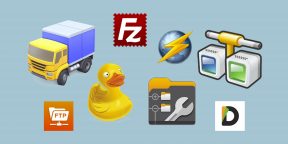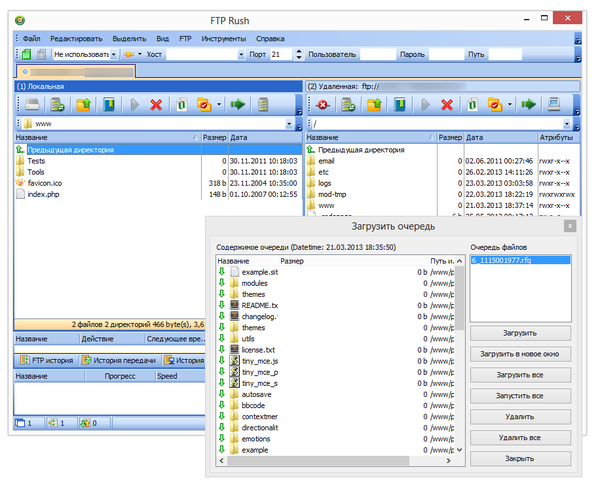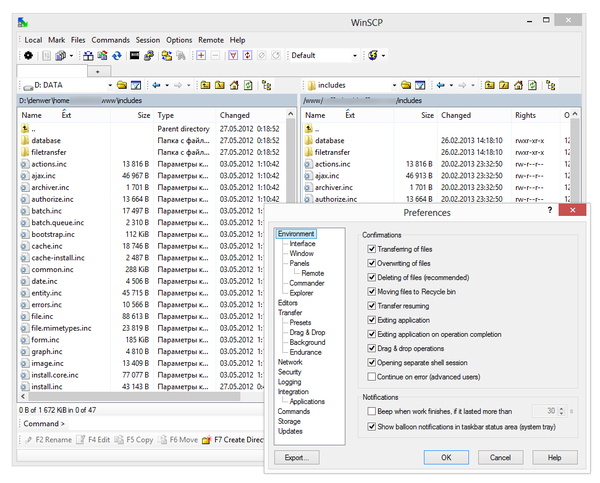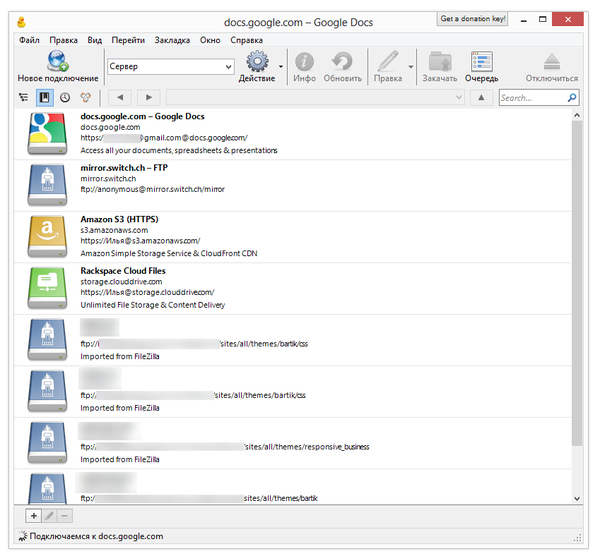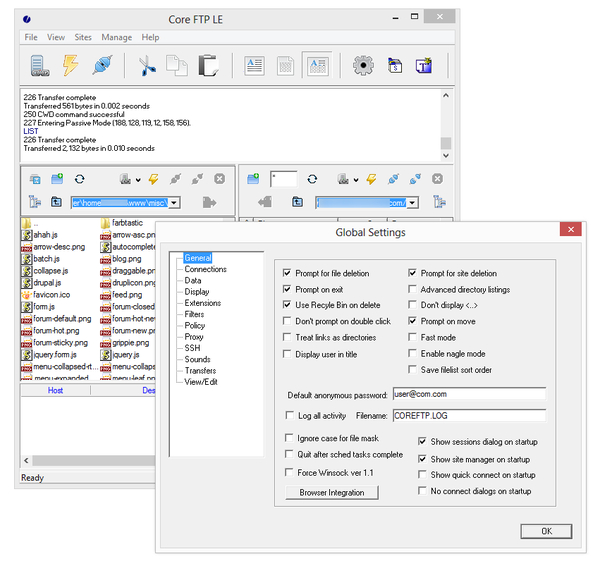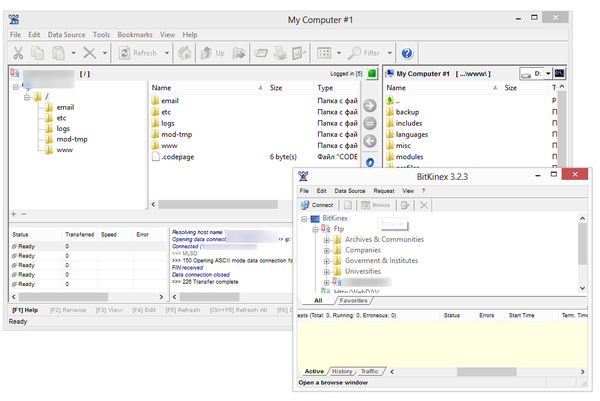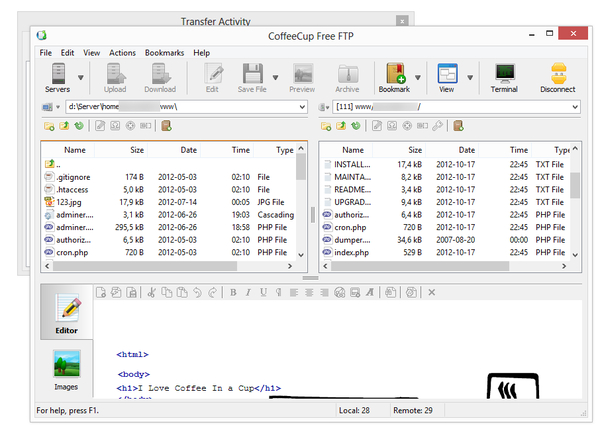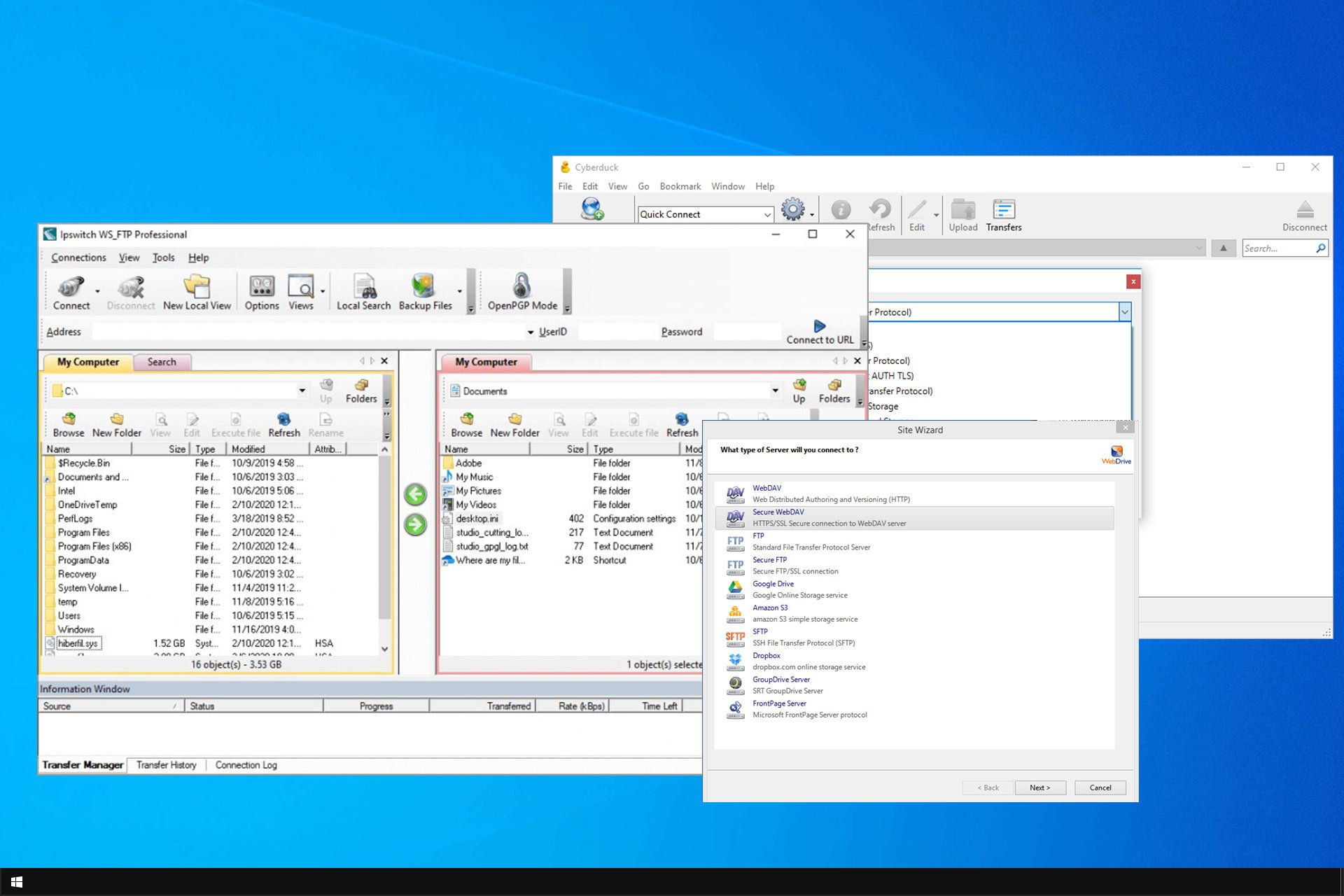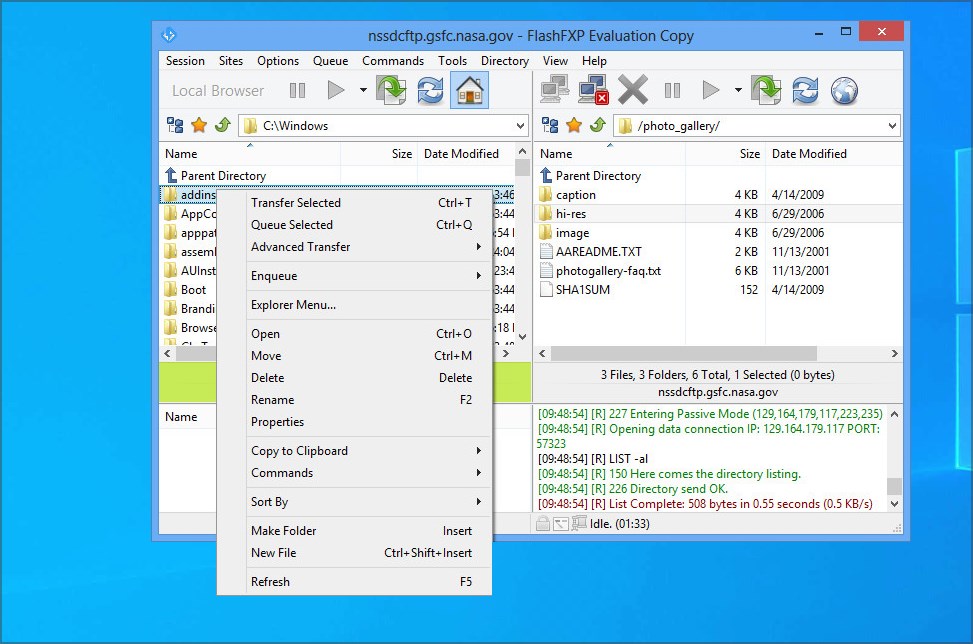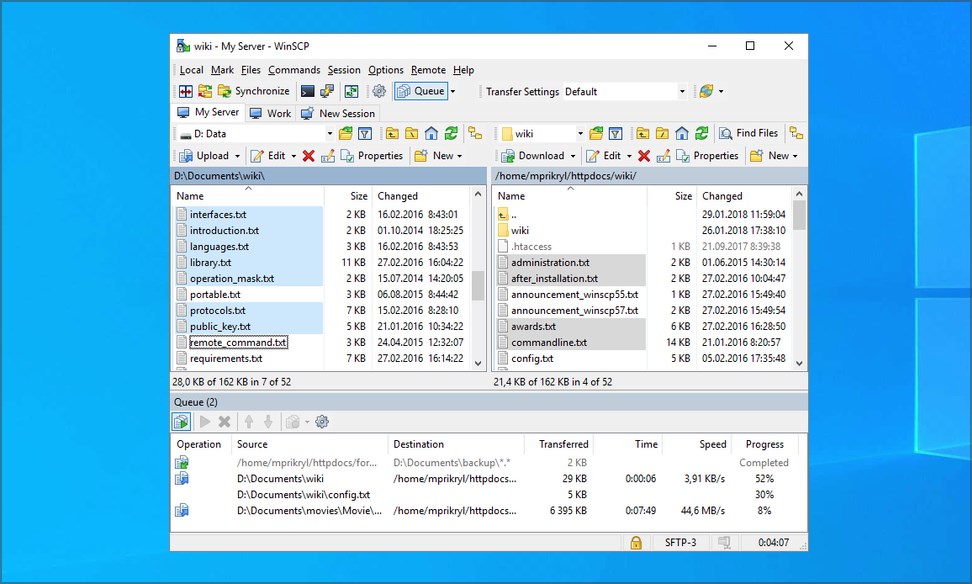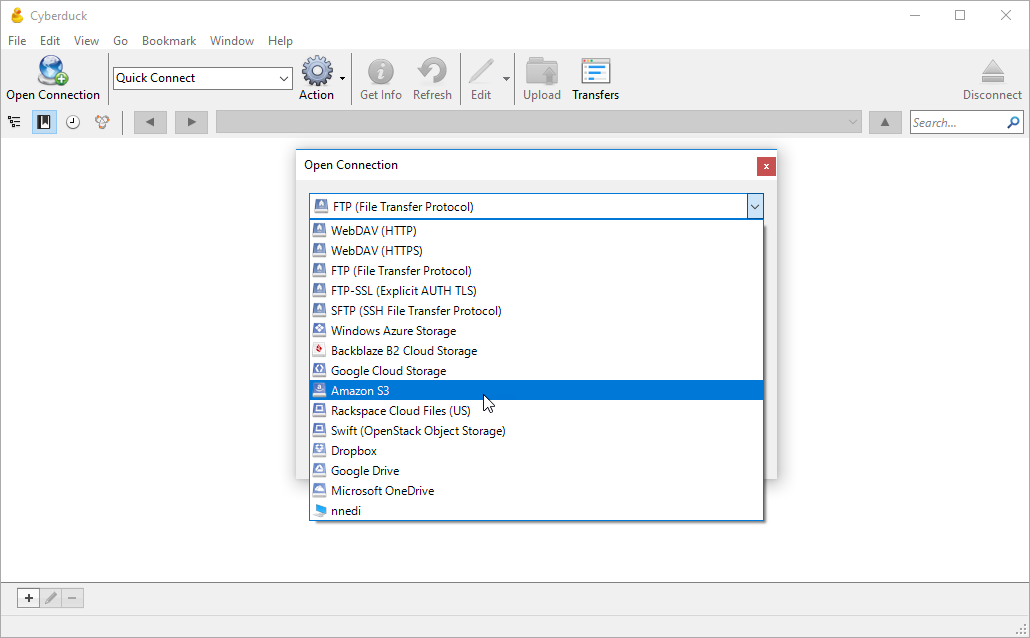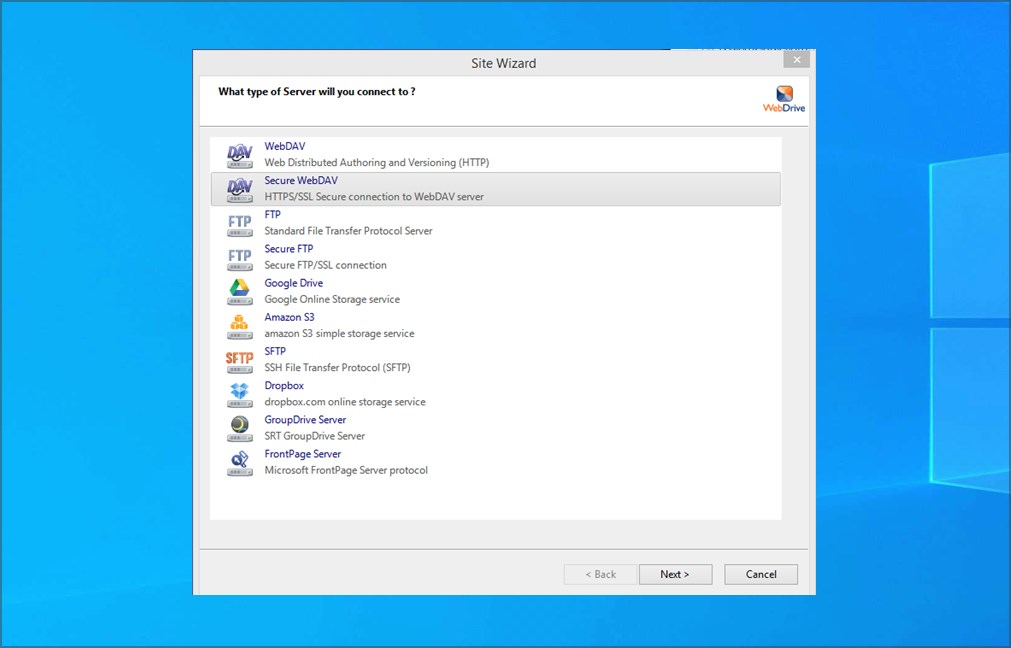Для передачи больших файлов через интернет по прежнему одним из самых удобных вариантов будет FTP-протокол (File Transfer Protocol). Вот список лучших FTP-клиентов для Windows 10.

1. FileZila
Когда мы говорим о FTP-клиентах, на ум приходит название FileZila. Это один из самых популярных FTP-клиентов. FileZilla поддерживает не только FTP, но и FTP по TLS (FTPS) и SFTP. Если вы являетесь пользователем PRO-версией, вы также можете подключиться к таким сервисам, как WebDAV, Amazon S3, Backblaze B2, Dropbox, Microsoft OneDrive, Google Drive, Microsoft Azure Blob и File Storage, а также Google Cloud Storage.

2. CyberDuck
Cyberduck — еще один бесплатный кросс-платформенный FTP-клиент для Mac и Windows с поддержкой FTP, SFTP, WebDAV, Amazon S3, OpenStack Swift, Backblaze B2, Microsoft Azure & OneDrive, Google Drive и Dropbox.

3. WinSCP
WinSCP — популярный FTP клиент для Windows. С помощью WinSCP вы можете копировать файлы между локальным компьютером и удаленными серверами, используя протоколы передачи файлов FTP, FTPS, SCP, SFTP, WebDAV или S3. Он также имеет поддержку паролей, интерактивной клавиатуры, открытого ключа и Kerberos (GSS) аутентификации.

4. SmartFTP
SmartFTP — бесплатный FTP, FTPS, SFTP, WebDAV, Amazon S3, Backblaze B2, Google Drive, OneDrive, SSH, терминальный клиент для Windows. Является одним из многофункциональных клиентов.

5. CrossFTP
CrossFTP — это бесплатный FTP, Amazon S3, Amazon Glacier и Google Storage клиент для Windows, Mac и Linux. Есть поддержка шифрования паролей для дополнительной безопасности, а также вы можете управлять архивными файлами непосредственно внутри приложения.

6. FTP Voyager
FTP Voyager — еще один бесплатный FTP клиент для Windows. Он имеет функции FTP, FTPS и SFTP безопасной передачи файлов и автоматизации с полнофункциональным планировщиком. Вы можете подключаться к нескольким серверам одновременно и осуществлять несколько одновременных передач файлов. Также можно автоматически синхронизировать папки.

Спасибо, что читаете! На данный момент большинство моих заметок, статей и подборок выходит в telegram канале «Левашов». Обязательно подписывайтесь, чтобы не пропустить новости мира ИТ, полезные инструкции и нужные сервисы.
Респект за пост! Спасибо за работу!
Хотите больше постов в блоге? Подборок софта и сервисов, а также обзоры на гаджеты? Сейчас, чтобы писать регулярно и радовать вас большими обзорами, мне требуется помощь. Чтобы поддерживать сайт на регулярной основе, вы можете оформить подписку на российском сервисе Boosty. Или воспользоваться ЮMoney (бывшие Яндекс Деньги) для разовой поддержки:
Заранее спасибо! Все собранные средства будут пущены на развитие сайта. Поддержка проекта является подарком владельцу сайта.
Скачать FileZilla Client 
 Windows
Windows
(7, 8, 8.1 и 10 32/64-bit)
FileZilla 3.63.1
(64-bit)
Обновление: 26 января 2023
Размер: 11.58 MB (12 146 872 байта)
MD5 хеш: 1e773c5599227a86f0e01fa904b30c4a
SHA-1 хеш: 093a8850d9c764c155489b11dd97309492361347
FileZilla 3.63.1
(32-bit)
Обновление: 26 января 2023
Размер: 11.85 MB (12 421 760 байтов)
MD5 хеш: 5cd4543708fe84b4e470a69dc1a4db6d
SHA-1 хеш: 10b3c2cdd42696d312754ef27f00d5363195c7d6
FileZilla Portable 3.63.1
Обновление: 26 января 2023
Размер: 12.17 MB (12 756 464 байта)
MD5 хеш: a7467cbe57bc24d3294be5dd6c16251c
SHA-1 хеш: 2935eb35e5939f81186d92f6308d27052aae8229
FileZilla Portable 3.8.0
Portable версия для Windows XP
Обновление: 28 марта 2014
Размер: 4.94 MB (5 184 288 байтов)
MD5 хеш: 372328a806fb53f8eb23221848189a76
SHA-1 хеш: e6e8b18423d25b8d239c4f819c6e28b8014b640d
 Linux
Linux
(Debian 10.0 «Buster»)
FileZilla 3.63.1
Обновление: 26 января 2023
Размер: 15.41 MB (16 155 242 байта)
MD5 хеш: 74613d79b9e2d084e46126f301762ea0
SHA-1 хеш: 53731fb27aaf516aad370e605aff7bcedd458969
FileZilla 3.63.1
(AMD 64)
Обновление: 26 января 2023
Размер: 14.66 MB (15 368 601 байт)
MD5 хеш: 3c493a34e215f6b725040c2e7faedc14
SHA-1 хеш: 3571321dead530a416d67353c1cd26c0eb734948
Рекомендуется использовать систему управления пакетами или скомпилировать FileZilla вручную, если у вас другая версия дистрибутива Linux.
 Mac OS X
Mac OS X
(10.13.2 и выше)
FileZilla 3.63.1
(Intel)
Обновление: 26 января 2023
Размер: 14.77 MB (15 491 265 байтов)
MD5 хеш: e00d6bf2a7414b417dc85231860bdf34
SHA-1 хеш: 01d69c5f1b26b959a72172d2a8e760227376b911
FileZilla 3.8.0
(PowerPC G4)
Обновление: 28 марта 2014
Размер: 5.35 MB (5 612 543 байта)
MD5 хеш: 0dff66725eb7fc162effc5dcf06adb2e
SHA-1 хеш: fb76fa7bd3bc7553b2c95f72dbf218c2c5824e0e
Filezilla Client 3:
-
1Работает на Microsoft Windows, портирован под GNU/Linux, FreeBSD и Mac OS X
-
2 Переведен более чем на 40 языков, в том числе и русский
-
3Программа является бесплатной. Распространяется под лицензией GNU (General Public License)
Скачать FileZilla Server 
 Windows
Windows
(64-bit x86)
FileZilla Server 1.6.6
Исходный код внутри инсталлятора
Обновление: 1 февраля 2023
Размер: 5.03 MB (5 271 584 байта)
MD5 хеш: 6757c444db5d668c5f42eb1f2cebec4d
SHA-1 хеш: 6e12eca35e05e85518473f850be40b20de273635
FileZilla — один из лучших бесплатных FTP-менеджеров, который поможет вам скачать и загрузить файлы с FTP-серверов.
Программа обладает удобным и приятным интерфейсом, присутствует множество поддерживаемых языков, а также разнообразие настроек и возможностей.
Доступна для разных операционных систем, существует portable версия, которую вы можете установить на флэш-диск, кроме того, удобна для обновления файлов на вашем хостинге.
Связаться с нами
Если вы собираетесь разместить свой веб-сайт, вам понадобится FTP-клиент для Windows 10, чтобы опубликовать его в Интернете.
Если вы уже знаете, как работает FTP, обязательно продолжайте читать и узнайте больше о лучших бесплатных и платных клиентских программах FTP для Windows 10.
Какой FTP-клиент лучше для Windows 10?
FlashFXP — простой в использовании с множеством функций
FlashFXP — один из самых мощных FTP и FTP-клиентов, доступных для скачивания. FlashFXP, заключенный в удобный интерфейс с отличными онлайн-руководствами, — отличный способ профессионального управления вашими веб-сайтами.
Интерфейс интуитивно понятен и предлагает высокую степень настройки, позволяя изменять практически каждый элемент интерфейса, от панели инструментов до шрифтов и цвета.
Помимо стандартного FTP, FlashFXP предлагает поддержку SFTP и FTPS, а также надежное шифрование паролей и другие высококачественные функции безопасности.
Вы найдете превосходные функции в каждом разделе, от подключения до интерфейса, передачи и производительности. Существует также встроенная система планирования файлов и другие инструменты, ориентированные на веб-мастеров.
Однако все это не дается бесплатно. Существует тридцатидневный пробный период, после которого вы покупаете программу.
Другие замечательные функции:
- Высокопроизводительная передача файлов
- MODE Z сжатие на лету
- Поддерживает популярные протоколы передачи файлов.
- Трансфер с сервера на сервер
WS_FTP — лучший для профессионалов
WS_FTP — это программное обеспечение, которое упростит вашу работу благодаря своей эффективности и дружественному интерфейсу. Мы перечислим некоторые из его сильных сторон ниже.
Вы можете легко находить и передавать файлы прямо из поисковой системы на рабочем столе. Поиск можно настроить по типу файла, дате и размеру. Это позволяет вам перетаскивать эти файлы с вашего компьютера на удаленный FTP-сервер или между серверами, если у вас их больше.
WS_FTP обеспечивает надежную защиту, защищая ваши файлы во время передачи с использованием нескольких криптографий (256-бит, AES, FIPS 140-2), а также шифрования файлов Open PGP (ну, это монстр безопасности!)
Это позволяет вам составлять расписание действий и обеспечивает безопасность файлов, которые вы запланировали для передачи. Он также может создавать резервные копии, синхронизировать, планировать, сжимать и даже уведомлять по почте.
Другие замечательные функции:
- Поддерживает популярные протоколы
- Поддержка всех популярных стандартов шифрования
- Многочисленные функции автоматизации
- Перетаскивание файлов
⇒ Получить WS_FTP
WinSCP — многофункциональный и бесплатный
WinSCP — это еще один FTP-клиент с открытым исходным кодом, который поддерживает зашифрованные SFTP, SCP и WebDAV. Он имеет двухпанельный интерфейс, который упрощает передачу файлов между вашим компьютером и удаленным сервером.
Как следует из первых трех букв, WinSCP совместим только с платформой Windows и поставляется с другими премиальными функциями, такими как возможности удаленного редактирования, встроенный текстовый редактор и многие другие.
Говоря о пользовательском интерфейсе, WinSCP имеет интерфейс файлового менеджера, который напоминает проводник Windows или Norton Commander.
Использование программного обеспечения простое и понятное; Функция перетаскивания упрощает загрузку файлов, а также программа поддерживает множество других операций, таких как изменение свойств, дублирование, перемещение и синхронизация каталогов.
WinSCP — отличная и универсальная программа, которую вы получаете бесплатно и можете выбрать один из 38 доступных языков.
Другие замечательные функции:
- Интерфейс командной строки
- Портативный
- Шифрование файлов
- Возобновление переноса
⇒ Получить WinSCP
Cyberduck — работает с облачными хранилищами.
Cyberduck, простой в использовании и обладающий премиальными функциями, является одним из лучших бесплатных FTP-клиентов для Windows 10. Обладая минималистичным пользовательским интерфейсом, Cyberduck поддерживает как Windows, так и Mac OS X.
Если вас очень заботит внешний вид используемого вами FTP-клиента, Cyberduck может вас заинтересовать. Он предлагает неограниченную поддержку FTP, SFTP, Amazon S3, WebDAV и OpenStack Swift.
Он также предлагает поддержку Google Cloud Storage и Rackspace Cloud Files, полностью охватывая все, что вам нужно для управления вашим сайтом.
Cyberduck имеет один из самых впечатляющих графических интерфейсов пользователя. Существует удобная функция быстрого просмотра, которая позволяет вам быстро получить доступ к файлам, а функция поддержки редакторов помогает вам мгновенно редактировать файлы.
Как и FileZilla, Cyberduck очень прост в использовании. Чтобы передать файл, все, что вам нужно сделать, это щелкнуть параметр загрузки, и Cyberduck возьмет его оттуда.
Cyberduck удобен тем, что вы даже можете просмотреть ход передачи файлов в разделе «Передачи».
Другие удобные функции Cyberduck включают синхронизацию локальных и удаленных каталогов, уведомления на рабочем столе, журналы истории и закладки.
Другие замечательные функции:
- Доступно на Mac и Windows
- Поддерживает новейшие протоколы
- Работает с облачными сервисами хранения
- Открытый источник
⇒ Получите Киберутку
WebDrive — предлагает отличную интеграцию с ОС
Если вы ищете программное обеспечение, которое может легко выполнять передачу файлов, тогда WebDrive может быть тем, что вам нужно. Программное обеспечение позволяет легко подключаться к серверам SFTP и FTP. Вы даже можете сопоставить серверы как букву диска для быстрого доступа.
Также поддерживаются службы облачного хранения, и вы можете легко получить к ним доступ с помощью этого инструмента прямо из проводника.
Список поддерживаемых сервисов включает SharePoint, OneDrive, Box, S3, GoogleDrive, Dropbox и многие другие.
Программное обеспечение позволяет предварительно настроить его перед установкой. Это идеально, если вам нужно быстро установить его на несколько устройств в вашей сети.
В целом, это отличный инструмент, особенно если вы планируете использовать облачные хранилища вместе с FTP-серверами, поэтому обязательно попробуйте его.
Другие замечательные функции:
- Доступно на Mac и Windows
- Поддерживает различные сервисы облачного хранения
- Работает с FTP и SFTP серверами
- Позволяет сопоставлять серверы с буквой диска
⇒ Получить WebDrive
Если вы ищете FTP-клиент для Windows 10, не стесняйтесь попробовать один из этих инструментов, потому что они предлагают отличные функции и простоту использования.
Какое программное обеспечение вы предпочитаете? Дайте нам знать в комментариях ниже.
Платные и бесплатные программы для компьютеров и мобильных устройств.
1. FileZilla
- Совместимость: Windows, macOS, Linux.
- Цена: бесплатно.
Самый популярный FTP‑клиент с открытым исходным кодом, доступный на всех основных платформах. Имеет простой и гибко настраиваемый интерфейс, поддерживает большое количество протоколов соединения, а также умеет искать и редактировать файлы на удалённом сервере, сравнивать директории и добавлять закладки для быстрого доступа.
Скачать с официального сайта →
2. WinSCP
- Совместимость: Windows.
- Цена: бесплатно.
Наверное, это лучшее решение для работы с FTP на Windows. Утилита отличается аскетичным дизайном, но при этом может похвастать полезными фишками, среди которых настройка квот передачи, встроенный текстовый редактор и синхронизация локальных папок с сервером. Кроме того, WinSCP поддерживает SSH‑подключение, скрипты для автоматизации задач и мастер‑пароль для повышения безопасности.
Скачать с официального сайта →
3. Cyberduck
- Совместимость: Windows, macOS.
- Цена: бесплатно.
Удобный и современный FTP‑клиент с интуитивным интерфейсом, рассчитанный на обычных пользователей. Cyberduck способен подключаться к удалённым серверам по различным протоколам, а также позволяет работать с Google Drive, Dropbox и другими популярными облачными сервисами. При желании можно воспользоваться встроенным инструментом Cryptomator и включить сквозное шифрование для всех передаваемых файлов.
Скачать с официального сайта →
4. Transmit
- Совместимость: macOS.
- Цена: 45 долларов.
Мощный менеджер файлов для работы с FTP, SFTP и множеством других протоколов передачи. Transmit отличается приятным и продуманным дизайном, высокой скоростью и большим количеством настроек. Можно работать с несколькими серверами одновременно, загружать файлы очень большого объёма в хранилище Amazon S3, быстро переименовывать целые группы объектов.
Скачать с официального сайта →
5. CrossFTP
- Совместимость: Windows, macOS, Linux.
- Цена: бесплатно / 25 долларов.
Неплохой кросс‑платформенный клиент с простым двухпанельным интерфейсом и поддержкой десятка различных протоколов, включая SFTP, WebDav, Amazon S3 и Microsoft Azure. CrossFTP удовлетворит нужды как обычных, так и продвинутых пользователей. В приложении доступны вкладки, пакетная передача, шифрование паролей, быстрый поиск и другие полезные функции.
Скачать с официального сайта →
6. Nautilus («Файлы»)
- Совместимость: Linux.
- Цена: бесплатно.
Стандартный файловый менеджер в Ubuntu и других Linux‑дистрибутивах со средой окружения Gnome. Клиент подойдёт для большинства пользователей, а главный его плюс в том, что он уже интегрирован в систему. Поддерживается передача файлов не только по FTP, но и по FTPS, NFS, SMB, WebDav и SSH.
Скачать с официального сайта →
7. AndFTP
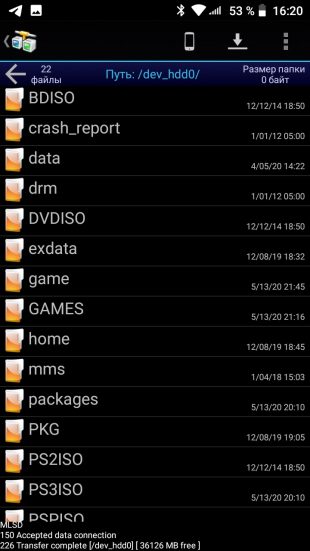
- Совместимость: Android.
- Цена: бесплатно / 161 рубль.
Мощный FTP‑клиент для Android с предельно минималистичным интерфейсом, который предлагает массу функций для самых требовательных пользователей. AndFTP работает со всеми основными протоколами, умеет продолжать прерванное скачивание и выгрузку файлов, а также позволяет выбирать различные варианты сортировки. В Pro‑версии доступны расширенные функции: поддержка SCP, синхронизация папок, настраиваемые команды и импорт настроек из файла.
8. X‑plore File Manager
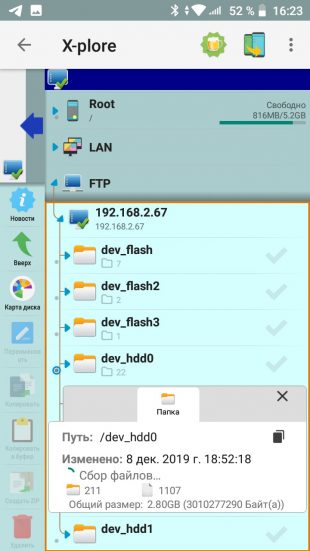
- Совместимость: Android.
- Цена: бесплатно.
Один из самых популярных файловых менеджеров, который помимо локальных данных и облачных хранилищ также умеет работать с FTP, FTPS и SSH. Это делает X‑plore универсальным решением для скачивания и загрузки файлов из любых источников. Также в приложении есть встроенный медиаплеер, возможность просмотра свойств документов и даже выполнения команд по SSH.
9. FTPManager
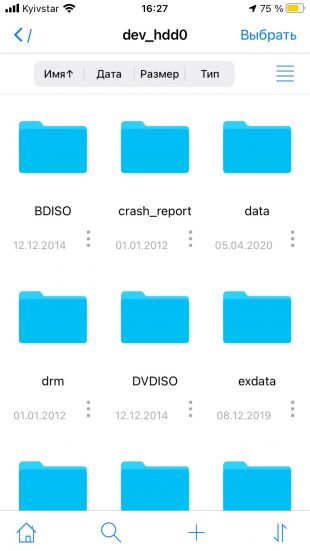
- Совместимость: iOS.
- Цена: бесплатно.
Полнофункциональная утилита для копирования, перемещения и удаления файлов по FTP. Среди ключевых фишек можно отметить поддержку многооконного режима на iPad, наличие тёмной темы, а также редактор кода, встроенный просмотрщик всех популярных типов файлов и функцию FTP‑сервера.
10. Documents by Readdle
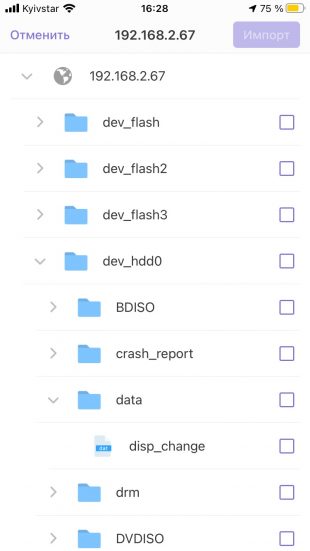
- Совместимость: iOS.
- Цена: бесплатно.
Знакомое всем пользователям iOS многофункциональное приложение. Разумеется, Documents умеет подключаться к удалённым серверам по протоколу FTP, SFTP, WebDav и SMB. Можно просматривать информацию о файлах, загружать, перемещать и открывать их во встроенном проигрывателе, а также добавлять в избранное, открывать в других приложениях и делиться через стандартное меню iOS.
Приложение не найдено
Читайте также 🖥💿🔑
- Как настроить свой прокси-сервер
- Как поставить пароль на флешку: 5 рабочих способов
- Как зашифровать содержимое диска или флешки на Windows и macOS
- Как поставить пароль на BIOS, чтобы защитить компьютер
- Как быстро передать большой файл с помощью торрент-клиента
Как бы активно ни продвигались облачные технологии, хранение файлов, традиционно, зачастую проще и дешевле обходится на FTP-серверах. По сути, FTP-клиенты — такая же необходимая категория программного обеспечения, как и обычные файловые менеджеры. Конечно, здесь не придется говорить о «новичках»: была и есть устоявшаяся выборка программ как среди платных, так и среди бесплатных решений.
В данном обзоре пойдет речь о бесплатных FTP-клиентах, не столько известных, сколько «разношерстных». Наибольшее внимание будет уделено таким аспектам, как поддержка протоколов, безопасность, интерфейс, а также дополнительные функции (синхронизация, кэширование, поиск и прочие).
FileZilla
Домашняя страница: http://filezilla.ru/, http://filezilla-project.org/
Главное окно FileZilla
FileZilla — кроссплатформенный мультиязычный клиент, простой в использовании, поддерживающий такие базовые протоколы, как FTP, SFTP, FTPS и др., располагающий к себе удобным интерфейсом с возможностью перетаскивания, поддержкой вкладок, сравнением директорий, синхронизацией и удаленным поиском. Программа регулярно обновляется, что говорит об активном статусе ее разработки.
Графическая оболочка действительно удобна — она не перегружена, как это обычно бывает в программах подобного рода — множеством панелей. Сверху и снизу окна — Журнал сообщений и Окно задания, в основной части расположен двухколоночный файловый менеджер. Если менеджер покажется неудобным в навигации, можно включить древовидный список для локального/удаленного списков файлов. Поддерживаются вкладки. Такой интерфейс можно назвать почти классическим для GUI FTP-клиентов.
Для быстрого подключения к хосту можно воспользоваться Панелью быстрого соединения, также здесь указывается протокол передачи, например, sftp://hostname или ftps://hostname. Но более привычно составить список нужных источников для подключения в Менеджере сайтов. В настройках, опять же, можно поменять протокол (FTP/SFTP), ввести учетные данные, назначить локальный и удаленный каталоги, открывающиеся при подключении, сменить тип передачи файлов (более широко опции предоставлены в общих настройках программы). В Менеджере сайтов, равно как и в главном окне, в процессе навигации можно создавать закладки.
В FileZilla достаточно гибкое управление передачей данных. Во-первых, имеется в виду наглядный процесс выполнения заданий, с возможностью постановки на паузу (для файлов, не превышающих лимит 4 Гб). Во-вторых, в клиенте поддерживаются синхронизированный просмотр, сравнение каталогов, фильтры, кэширование и, как уже было упомянуто, удаленный поиск — стандартные и необходимые функции при навигации.
Поддерживаются HTTP/1.1, SOCKS 5, и FTP-прокси. Для протокола FTP дополнительно доступно шифрование.
Резюме
Простой клиент, который не удовлетворит потребности профессионала, однако включает в себя все базовые возможности для работы с протоколами FTP, SFTP, FTPS.
[+] Документация на русском языке
[+] Простой и удобный интерфейс
[+] Кроссплатформенность
[−] Нет поддержки командной строки (за исключением сервера)
FTPRush
Домашняя страница: http://www.wftpserver.com/
главное окно FTPRush и список заданий
FTPRush — некогда платный клиент, пополнивший список бесплатных относительно недавно. Из примечательных особенностей можно отметить такую функцию, как FXP — перенос файлов с одного сайта на другой «на лету», гибкую настройку интерфейса (в традициях панельного MS Office 2000—2003), SSL/TLS/SFTP-шифрование, Z-компрессию при передаче.
Внешний вид настраивается гибче, чем FileZilla, достаточно заглянуть в меню «Вид» либо открыть контекстное меню любой из областей. Предусмотрено следующее: перетягивание, включение и отключение панелей, кнопок, настройка столбцов колонок.
Менеджер подключений имеет в запасе множество настроек сервера, поддерживаются SFTP (причем в соответствующем разделе обнаруживаются опции для настройки SSL), SSH, незащищенный FTP, TFTP. Можно указать временную зону, определить локальный/удаленный каталоги, добавить закладки. При наличии нескольких конфигураций удобно применять глобальные настройки, отпадает необходимость в перенастраивании нескольких конфигураций. Доступны списки исключений, извещения, приоритеты и другие дополнительные параметры. Представлен ряд опций, относящихся к соединению программы с сервером и передаче файлов. На выбор — несколько видов прокси, в том числе и SOCKS, настройка Z-компрессии. Не говоря уже о настройке горячих клавиш и действий мышью.
Планировщик доступен он через Окно задач. Не сказать, что он идеален в текущей реализации, но свои функции выполняет и вдобавок позволяет указать сценарий либо действие из списка для выполнения. Для создания сценариев используется конструктор, который доступен в меню «Инструменты». Также в этом разделе можно ознакомиться со списком FTP-команд. Удаленный поиск можно найти в разделе меню «FTP».
Пожалуй, единственный момент, вызывающий нарекание — очень некачественный перевод на русский.
Резюме
На выходе получаем бесплатный продукт с функциями профессионального продукта.
[−] Некачественный перевод интерфейса
[+] Отличная функциональность
[+] Большое количество настроек
[+] Поддержка защищенных протоколов и методов шифрования
WinSCP
Домашняя страница: http://winscp.net/
окно WinSCP и настройки клиента
WinSCP — клиент с открытым исходным кодом, который работает с протоколами FTP, SFTP, SCP и FTPS (подробнее, таблица сравнения протоколов), поддерживает сценарии и командную строку.
Одна из первоочередных особенностей — возможность выбора интерфейса в одном из двух вариантов — Проводник или Commander. В первом случае, результатом является имитация панели проводника (с удаленным режимом доступа) с левой боковой панелью и сопутствующей схемой горячих клавиш. Если говорить о втором типе интерфейса, то здесь, скорее, прослеживаются аналогии с Far Manager, MC, Norton Commander, при этом клавиатурные сочетания также приближены к классическим файлменеджерам.
Поддержка сессий, вкладок, синхронизация каталогов, сравнение файлов источника/приемника — имеются среди других возможностей. Многие панели настраиваемы, можно их закрепить/открепить, убрать через меню View. Однако WinSCP в наименьшей степени графический клиент в типичном понимании, здесь устройство несколько иное. Функциональность не впечатлит малоопытного пользователя ввиду того, что многие опции скрыты в командном режиме — в меню можно обнаружить выход на утилиту Putty, командную строку и другие специальные инструменты для работы с вышеуказанными протоколами.
Заявленная поддержка скриптов окажется полезной при автоматизации передачи данных или планирования заданий (что заинтересует опытных пользователей). Достаточно подробная инструкция по планированию заданий в Windows через командную строку приведена в руководстве.
Что касается FTP, функциональность достаточно заурядная, и, более того, нет функции FXP, которая в FTPRush, например, указана чуть ли не основной. Впрочем, FXP поддерживается далеко не на каждом сервере.
На странице с переводами можно найти частичную русификацию (выполненную на 80%).
Резюме
Клиент предназначен для аудитории опытных пользователей, которые, прежде всего, работают с протоколами SFTP, SCP и FTPS с использованием терминала.
[+] Управление через консоль
[+] Гибкая настройка SFTP, SCP и FTPS
[+] Неплохие возможности по автоматизации
Cyberduck
Домашняя страница: http://cyberduck.ch/
Cyberduck
Cyberduck — не совсем типичный продукт в нише FTP-клиентов, поскольку в наибольшей степени он позиционируется как «файловый браузер» для платформ Windows и Mac OS. Поддерживаются протоколы FTP, SFTP, WebDAV, Cloud Files, Google Drive, Google Storage и Amazon S3.
При запуске программа предлагает импортировать хосты из FileZilla, и указанные адреса будут помещены в закладки. В программе используется однопанельный режим, для десктоп-клиента в данном случае вовсе не оптимальный и вызывающий лишь неудобства. Для закачки файлов необходимо открывать отдельное окно, аналогично — для просмотра очереди заданий. Чтобы изменить права доступа, нужно переходить во вкладку «Права доступа» раздела «Инфо». Все стандартные операции, касающиеся работы с FTP, собраны в меню «Действие». В программе можно заметить окно поиска, но, как оказалось, это некий фильтр по названиям, но никак не поиск по файлам.
Если удобством FTP-режима программа не может отметиться, то, возможно, кого-то привлечет некоторыми дополнительным функциями, среди которых поддержка хранилищ облачных сервисов, таких как Диск Google или Amazon S3. Тонких настроек для интеграции с сервисами не нашлось. Для экспорта документов из Google Docs можно выбрать формат файлов, в случае с Amazon — настройки шифрования и др. Относительно функциональности, опять же, ничего в защиту Cyberduck сказать нельзя: так, простая операция вроде назначения прав доступа в Google Диск куда более интуитивна в оригинальном интерфейсе. Использование неудобной альтернативы здесь представляется сомнительным.
Вообще, в связи с очень простым интерфейсом Cyberduck нельзя назвать оптимальным клиентом для работы с вышеназванными сервисами. Однако, как файловый менеджер для просмотра документов он вполне сгодится. Можно лишь возлагать надежды на то, что разработчики «подтянут» функциональность в одном из направлений — либо работа с FTP, либо поддержка облачных сервисов.
Резюме
Несмотря на поддержку FTP, SFTP и других протоколов, Cyberduck сгодится лишь для закачки или скачивания файлов, просмотра документов на сервисе Документы Google и других простых операций. То есть, предусмотрена самая базовая работа с заявленными протоколами и сервисами.
[+] Унифицированный интерфейс
[−] Малое количество настроек
[−] Неудобный файловый менеджер
[−] слабая поддержка облачных сервисов
CoreFTP LE
Домашняя страница: http://www.coreftp.com/
CoreFTP LE и настройки клиента
Данный файловый менеджер примечателен поддержкой протоколов SFTP, SSL, TLS, FTPS, IDN, режима командной строки, FXP, прокси нескольких типов. LE — это бесплатная облегченная версия клиента, PRO содержит множество дополнительных функций, таких как шифрование файлов, zip-архивирование, синхронизация и массу других.
В оболочке CoreFTP LE чувствуется «старая школа». И, хотя расположение панелей достаточно интуитивно, для комфортной работы нужно все перенастраивать. Можно воспользоваться командой Reset View для смены режима отображения: например, сместить логи вверх, убрать лишние панели и прочее.
Если говорить о возможностях при работе с FTP, в стандартные функции CoreFTP входят создание заданий для нескольких сайтов, рекурсивные операции с файлами (закачка, скачивание и удаление). Многопоточность в LE-версии недоступна, тем не менее, немалое количество опций открыто в разделе «Connections». В разделе Transfers можно включить компрессию — в LE-версии, правда, не все опции доступны.
Сайт-менеджер очень гибок в настройке, радует количество протоколов и предусмотренных опции для SSH,SSL/TSL. Настройки безопасности можно найти в «Advanced File Settings». Не забыты прокси, в списке доступны FTP Proxy/HTTP 1.1/SOCKS. Для продвинутых пользователей будет интересен раздел «Script/Cmds», хотя, судя по всему, командный режим здесь представлен более скромно, чем в WinSCP, и терминал отсутствует.
Резюме
FTP-клиент с традиционным интерфейсом и добротной функциональностью для бесплатной версии, с большим количеством настроек, касающихся безопасности, передачи данных, соединения.
[−] Нет планировщика
[−] Устаревший интерфейс
[+] Хорошая функциональность
[+] Продвинутые настройки SSH,SSL/TSL и прокси
BitKinex
Домашняя страница: http://www.bitkinex.com/
BitKinex: Control Window и Browse Window
Перечень особенностей, указанный на сайте BitKinex, сводится к удобствам пользовательской среды, однако, если обратить внимание на другие аспекты, в сухом остатке будет поддержка протоколов FTP, FXP, FTPS, SFTP, HTTP, HTPS, WebDAV, функций FXP и Indirect Transfers (FTP->SFTP, WebDAV->FTPS, HTTP->FTP и т. п.). Другие возможности приведены на странице описания. Из них следует, что BitKinex можно также использовать для создания зеркал, в качестве менеджера загрузок — то есть, весьма универсальный клиент.
Для создания подключения предназначен стартовый мастер настройки «Quick Connect», который, впрочем, можно пропустить, перейдя к окну «Control Window». Здесь собраны источники данных для всевозможных протоколов, каждый из которых поддается тщательной настройке. Все источники группируется по типу протокола.
Операции с файлами на сервере производятся в другом окне — «Browse Window», которое открывается при подключении к источнику. В данном окне представлен стандартный двухколоночный менеджер. В основной области локальный и удаленный источники, слева — список хостов, внизу — список задач и лог.
Возможна интеграция с Проводником Windows, поддерживается перетаскивание между окнами, и, что наиболее интересно, drag & drop данных между протоколами. Доступно множество операций с файлами и папками, такие как сравнение, блокирование, смена прав доступа CHMOD и прочие операции. Программа поддерживает режим командной строки. Из дополнительных функций стоит отметить синхронизацию и зеркалирование.
Резюме
Универсальный менеджер для широкого спектра протоколов, со своей интересной идеологией, гибкими настройками. Заинтересует пользователей, которые работают с множеством источников, опытных вебмастеров и системных администраторов.
[+] Отличная функциональность
[+] Удобная группировка источников
[−] Недостаточно интуитивный интерфейс
CoffeeCup Free FTP
Домашняя страница: http://www.coffeecup.com/free-ftp/
CoffeeCup Free FTP
Компания CoffeeCup известна своими простыми, «казуальными» программами, клиент Free FTP не стал исключением. В описании возможностей часто употребляется слово «easy». Тем не менее, поддерживается не только протокол FTP, но и SFTP, FTPS, что позволило включить этот клиент в обзор.
Для создания подключения нужно перейти в «Manage Servers», где уже обосновался аккаунт S-Drive. Программа достаточно навязчиво «рекомендует» подключить данный сервис, удалить из менеджера сайтов его нельзя.
Очевидно то, что клиент CoffeeCup Free FTP нацелен на работу со статическими сайтами, так как здесь присутствует встроенный редактор с автодополнением, сворачиванием кода, подсветкой и прочими удобствами. Увы, доступен только в платной версии и при этом занимает половину рабочей области программы и отдельный раздел настроек. Его легко убрать из виду, переключившись в режим «FTP View».
Основных опций немного, особенно по части защищенных протоколов. В принципе, логично, что начинающий пользователь скорее предпочтен небезопасный и более знакомый FTP. В настройках также присутствуют параметры прокси, хотя выбрать тип соединения нельзя, возможно лишь добавить сервер(-ы) в список. Из примечательных особенностей можно отметить встроенный ZIP-архиватор. Достаточно странно, также здесь же нашлось место клиенту PuTTY — «запаска» на случай использования CoffeeCup Free FTP опытными пользователями?
Резюме
Клиент от CoffeeCup чрезвычайно прост в использовании, поскольку функциональность не позволяет запутаться. Пожалуй, будет полезен начинающим веб-мастерам, которым нужно редактировать HTML-файлы на сервере, либо в период знакомства с веб-технологиями.
[+] Клиент легко освоить
[−] Навязчивость S-Drive
[−] Отсутствие поиска, синхронизации и сравнения каталогов
[−] Встроенный текстовый редактор
Сводная таблица
| FileZilla | FTPRush | WinSCP | Cyberduck | CoreFTP LE | BitKinex | CoffeeCup Free FTP | |
| Разработчик | Tim Kosse | FTPRush | WinSCP | Cyberduck | CoreFTP LE | BitKinex | CoffeeCup Free FTP |
| Лицензия | Freeware (GPL) | Freeware | Freeware (GPL) | Freeware (GPL) | Freeware | Freeware | Freeware |
| Платформы | Windows, Linux, Mac OSX | Windows 2000+ | Windows 2000+ | Windows, Mac OSX | Windows | Windows XP+ | Windows XP+ |
| Протоколы | FTP, SFTP, FTPS | FTP, SFTP, TFTP+ | FTP, SFTP, SCP, FTPS | FTP, SFTP, WebDAV, Cloud Files, Google Drive, Google Storage, Amazon S3 | SFTP, SSL, TLS, FTPS, IDN | FTP, FTPS, SFTP, HTTP, HTPS, WebDAV+ | FTP, SFTP, FTPS |
| Консоль | − | + | + | − | + | + | + |
| Прокси | FTP, HTTP, SOCKS | FTP, HTTP, SOCKS+ | FTP, HTTP, SOCKS, Telnet+ | системный | FTP, HTTP, SOCKS | FTP, HTTP, SOCKS | + |
| Удаленный поиск | + | + | + | − | + | + | − |
| Синхронизация | + | + | + | + | + | + | − |
| Сравнение содержимого каталогов | + | + | + | − | + | + | − |
Transfer files over FTP easily with these great tools
by Madalina Dinita
Madalina has been a Windows fan ever since she got her hands on her first Windows XP computer. She is interested in all things technology, especially emerging technologies… read more
Updated on February 1, 2023
Reviewed by
Alex Serban
After moving away from the corporate work-style, Alex has found rewards in a lifestyle of constant analysis, team coordination and pestering his colleagues. Holding an MCSA Windows Server… read more
- If you want to quickly transfer files between two PCs over the Internet, you need the best FTP client software for Windows 10.
- All applications from this guide offer great features, and they will help you transfer any file that you want.
XINSTALL BY CLICKING THE DOWNLOAD FILE
This software will repair common computer errors, protect you from file loss, malware, hardware failure and optimize your PC for maximum performance. Fix PC issues and remove viruses now in 3 easy steps:
- Download Restoro PC Repair Tool that comes with Patented Technologies (patent available here).
- Click Start Scan to find Windows issues that could be causing PC problems.
- Click Repair All to fix issues affecting your computer’s security and performance
- Restoro has been downloaded by 0 readers this month.
If you’re going to host your website, you’re going to need a FTP client for Windows 10 in order to publish it online.
In case you’re not familiar, we have a great guide on how to transfer files using FTP, so be sure to give it read and familiarize yourself.
If you already know how FTP works, be sure to keep on reading and learn more about the best free and paid FTP client programs for Windows 10.
What is the best FTP client for Windows 10?
FlashFXP – Easy to use with plenty of features
FlashFXP is one of the most powerful FTP and FTP clients available for download. Wrapped up in a friendly interface with great online tutorials, FlashFXP is a great way to manage your websites professionally.
The interface is intuitive and offers a high degree of customization, allowing you to change almost every element on the interface, from the toolbar to fonts to color.
Apart from the standard FTP, FlashFXP offers support for SFTP and FTPS along with strong password encryption and other high-end security features.
You will find superb features in every section, from connectivity to interface, transfers, and performance. There is also an inbuilt file scheduling system and other webmaster-oriented tools.
However, all this does not come for free. There is a thirty-day trial period after which you buy the program.
Other great features:
- High-performance file transfer
- MODE Z on the fly compression
- Supports popular file transfer protocols
- Server to server transfer

FlashFXP
FlashFXP offers unique and complimentary advanced features for client configuration
WS_FTP – Best for professionals
WS_FTP is software that will simplify your work with its efficiency and friendly-user concept. We will list some of its strong points below.
You can easily find and transfer files directly from your desktop search engine. The search can be customized by file type, date, and size. It allows you to drag and drop these files from your computer to a remote FTP server or between servers if you have more of them.
WS_FTP has rong security, protecting your files during the transfer using multiple crytpographies (256-bit, AES, FIPS 140-2) and also an Open PGP file encryption (well, that’s a security monster!)
It allows you to make your action schedule and keeps safe the files that you scheduled to be transferred. It also can backup, synchronize, schedule, compress, and even notify by mail.
Other great features:
- Supports popular protocols
- Support for all popular encryption standards
- Numerous automation features
- Drag and drop file transfer
⇒ Get WS_FTP
WinSCP – Feature-rich and free
WinSCP is another open-source FTP client that supports the encrypted SFTP, SCP, and WebDAV. It features a dual-panel interface that simplifies transferring files between your computer and the remote server.
Just as the first three letters suggest, WinSCP is only compatible with the Windows platform, and it comes with other premium features such as remote editor capabilities, integrated text editor, and many more.
Talking of the UI, WinSCP has a file manager interface that resembles Windows Explorer or the Norton Commander.
Using the software is simple and straightforward; drag and drop feature makes it easy to upload files, and the program also supports a host of other operations such as changing properties, duplication, moving, and directory synchronization.
WinSCP is a great and versatile program that you get free of charge, and you can choose from one of the 38 languages available.
Some PC issues are hard to tackle, especially when it comes to corrupted repositories or missing Windows files. If you are having troubles fixing an error, your system may be partially broken.
We recommend installing Restoro, a tool that will scan your machine and identify what the fault is.
Click here to download and start repairing.
Other great features:
- Command line interface
- Portable
- File encryption
- Transfer resuming
⇒ Get WinSCP
Cyberduck – Works with cloud storage services
Easy to use and bursting with premium features, Cyberduck is one of the best free FTP clients for Windows 10. Featuring a minimalistic user interface, Cyberduck offers support for both Windows and Mac OS X.
If you care a lot about the looks of the FTP client you use, then Cyberduck might be of great interest to you. It offers unlimited support for FTP, SFTP, Amazon S3, WebDAV, and OpenStack Swift.
It also offers support for Google Cloud Storage and Rackspace Cloud Files, comprehensively covering all you need to manage your site.
Cyberduck has one of the most impressive Graphical User Interface. There is a handy Quick Look feature that enables you to quickly access the files, while the support for editors feature helps you edit the files instantaneously.
Just like FileZilla, Cyberduck is super easy to use. To transfer a file, all you have to do is click the upload option, and Cyberduck will take it from there.
Cyberduck is convenient as you can even view the file transfer progress through the ‘Transfers’ section.
Other handy features of Cyberduck include synchronization of local and remote directories, desktop notifications, history logs, and bookmarks.
Other great features:
- Available on Mac and Windows
- Supports the latest protocols
- Works with cloud storage services
- Open-source
⇒ Get Cyberduck
WebDrive – Offers great integration with the OS
If you’re looking for software that can perform file transfer easily, then WebDrive might be what you need. The software allows you to connect to SFTP and FTP servers easily. You can even map servers as a drive letter for quick access.
Cloud storage services are also supported, and you can access them easily with this tool right from your File Explorer.
The list of supported services includes SharePoint, OneDrive, Box, S3, GoogleDrive, Dropbox, and many more.
The software allows you to preconfigure it before installation. This is perfect if you need to install it quickly on several devices in your network.
Overall, this is a great tool, especially if you plan to use cloud storage services along with FTP servers, so be sure to give it a try.
Other great features:
- Available on Mac and Windows
- Supports various cloud storage services
- Works with FTP and SFTP servers
- Allows you to map servers to a drive letter
⇒ Get WebDrive
Newsletter
Transfer files over FTP easily with these great tools
by Madalina Dinita
Madalina has been a Windows fan ever since she got her hands on her first Windows XP computer. She is interested in all things technology, especially emerging technologies… read more
Updated on February 1, 2023
Reviewed by
Alex Serban
After moving away from the corporate work-style, Alex has found rewards in a lifestyle of constant analysis, team coordination and pestering his colleagues. Holding an MCSA Windows Server… read more
- If you want to quickly transfer files between two PCs over the Internet, you need the best FTP client software for Windows 10.
- All applications from this guide offer great features, and they will help you transfer any file that you want.
XINSTALL BY CLICKING THE DOWNLOAD FILE
This software will repair common computer errors, protect you from file loss, malware, hardware failure and optimize your PC for maximum performance. Fix PC issues and remove viruses now in 3 easy steps:
- Download Restoro PC Repair Tool that comes with Patented Technologies (patent available here).
- Click Start Scan to find Windows issues that could be causing PC problems.
- Click Repair All to fix issues affecting your computer’s security and performance
- Restoro has been downloaded by 0 readers this month.
If you’re going to host your website, you’re going to need a FTP client for Windows 10 in order to publish it online.
In case you’re not familiar, we have a great guide on how to transfer files using FTP, so be sure to give it read and familiarize yourself.
If you already know how FTP works, be sure to keep on reading and learn more about the best free and paid FTP client programs for Windows 10.
What is the best FTP client for Windows 10?
FlashFXP – Easy to use with plenty of features
FlashFXP is one of the most powerful FTP and FTP clients available for download. Wrapped up in a friendly interface with great online tutorials, FlashFXP is a great way to manage your websites professionally.
The interface is intuitive and offers a high degree of customization, allowing you to change almost every element on the interface, from the toolbar to fonts to color.
Apart from the standard FTP, FlashFXP offers support for SFTP and FTPS along with strong password encryption and other high-end security features.
You will find superb features in every section, from connectivity to interface, transfers, and performance. There is also an inbuilt file scheduling system and other webmaster-oriented tools.
However, all this does not come for free. There is a thirty-day trial period after which you buy the program.
Other great features:
- High-performance file transfer
- MODE Z on the fly compression
- Supports popular file transfer protocols
- Server to server transfer

FlashFXP
FlashFXP offers unique and complimentary advanced features for client configuration
WS_FTP – Best for professionals
WS_FTP is software that will simplify your work with its efficiency and friendly-user concept. We will list some of its strong points below.
You can easily find and transfer files directly from your desktop search engine. The search can be customized by file type, date, and size. It allows you to drag and drop these files from your computer to a remote FTP server or between servers if you have more of them.
WS_FTP has rong security, protecting your files during the transfer using multiple crytpographies (256-bit, AES, FIPS 140-2) and also an Open PGP file encryption (well, that’s a security monster!)
It allows you to make your action schedule and keeps safe the files that you scheduled to be transferred. It also can backup, synchronize, schedule, compress, and even notify by mail.
Other great features:
- Supports popular protocols
- Support for all popular encryption standards
- Numerous automation features
- Drag and drop file transfer
⇒ Get WS_FTP
WinSCP – Feature-rich and free
WinSCP is another open-source FTP client that supports the encrypted SFTP, SCP, and WebDAV. It features a dual-panel interface that simplifies transferring files between your computer and the remote server.
Just as the first three letters suggest, WinSCP is only compatible with the Windows platform, and it comes with other premium features such as remote editor capabilities, integrated text editor, and many more.
Talking of the UI, WinSCP has a file manager interface that resembles Windows Explorer or the Norton Commander.
Using the software is simple and straightforward; drag and drop feature makes it easy to upload files, and the program also supports a host of other operations such as changing properties, duplication, moving, and directory synchronization.
WinSCP is a great and versatile program that you get free of charge, and you can choose from one of the 38 languages available.
Some PC issues are hard to tackle, especially when it comes to corrupted repositories or missing Windows files. If you are having troubles fixing an error, your system may be partially broken.
We recommend installing Restoro, a tool that will scan your machine and identify what the fault is.
Click here to download and start repairing.
Other great features:
- Command line interface
- Portable
- File encryption
- Transfer resuming
⇒ Get WinSCP
Cyberduck – Works with cloud storage services
Easy to use and bursting with premium features, Cyberduck is one of the best free FTP clients for Windows 10. Featuring a minimalistic user interface, Cyberduck offers support for both Windows and Mac OS X.
If you care a lot about the looks of the FTP client you use, then Cyberduck might be of great interest to you. It offers unlimited support for FTP, SFTP, Amazon S3, WebDAV, and OpenStack Swift.
It also offers support for Google Cloud Storage and Rackspace Cloud Files, comprehensively covering all you need to manage your site.
Cyberduck has one of the most impressive Graphical User Interface. There is a handy Quick Look feature that enables you to quickly access the files, while the support for editors feature helps you edit the files instantaneously.
Just like FileZilla, Cyberduck is super easy to use. To transfer a file, all you have to do is click the upload option, and Cyberduck will take it from there.
Cyberduck is convenient as you can even view the file transfer progress through the ‘Transfers’ section.
Other handy features of Cyberduck include synchronization of local and remote directories, desktop notifications, history logs, and bookmarks.
Other great features:
- Available on Mac and Windows
- Supports the latest protocols
- Works with cloud storage services
- Open-source
⇒ Get Cyberduck
WebDrive – Offers great integration with the OS
If you’re looking for software that can perform file transfer easily, then WebDrive might be what you need. The software allows you to connect to SFTP and FTP servers easily. You can even map servers as a drive letter for quick access.
Cloud storage services are also supported, and you can access them easily with this tool right from your File Explorer.
The list of supported services includes SharePoint, OneDrive, Box, S3, GoogleDrive, Dropbox, and many more.
The software allows you to preconfigure it before installation. This is perfect if you need to install it quickly on several devices in your network.
Overall, this is a great tool, especially if you plan to use cloud storage services along with FTP servers, so be sure to give it a try.
Other great features:
- Available on Mac and Windows
- Supports various cloud storage services
- Works with FTP and SFTP servers
- Allows you to map servers to a drive letter
⇒ Get WebDrive